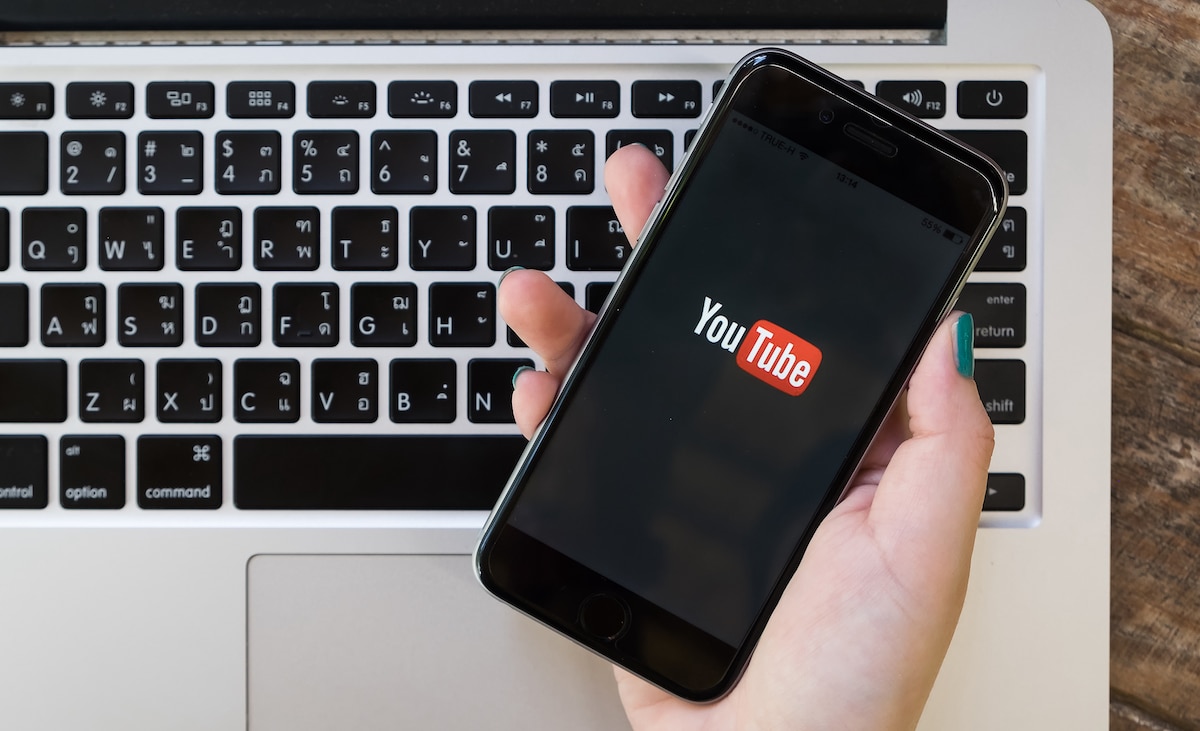
Vill du ha en Youtube-video och vet inte hur man laddar ner den? Må inte dåligt, inom några minuter kommer jag att förklara på ett väldigt enkelt sätt hur man laddar ner en youtube-video.
Vilken magnifik plattform YouTube är, hem för de kanske mest kreativa innehållsskaparna på hela internet. Sedan det skapades 2005 har detta företag upplevt exponentiell tillväxt, vilket gör att innehållsskapare, influencers och människor av alla slag kan få kontakt med sin publik som aldrig förr.
Definitivt, den som använder denna plattform på ett bra sätt kan få magnifika frukter från den släpp stress och ha ensamtid av hög kvalitet, tills man förbereder sig själv på ett självlärt sätt inom nästan vilket område som helst.
Utan att uppehålla oss vid frågan, låt oss börja se de bästa sätten att ladda ner YouTube-videor på iPhone.
Webbplatser för att ladda ner YouTube-videor på iPhone
Det många webbplatser på nätet som gör det enkelt att ladda ner Youtube-filmer i olika format. På de flesta av dessa webbplatser är operationen liknande, allt du behöver göra är att kopiera URL:en till YouTube-videon, gå till platsen i fråga och klistra in länken i en bar som visas väl på de flesta webbplatser.
Jag kommer inte att nämna webbplatserna i den här artikeln eftersom det är något som redan har gjorts i SoydeMac, du kan se dem här.
Det bästa med dessa webbsidor är att du bara behöver en webbläsare för att komma åt dem, så att du kan använda dem var som helst. praktiskt taget vilken enhet som helst, oavsett operativsystem.
Med iPhone-genvägar

Det finns en speciell iPhone-genväg som ger möjlighet att ladda ner Youtube-videor på ett superenkelt sätt, kallas det "Ladda ner Youtube", ganska självförklarande, egentligen.
Innan jag förklarar hur man använder den nämnda genvägen, låt mig förklara hur man får den:
- Först och främst, se till att du har aktiverat alternativet att använda opålitliga genvägar
- Ladda ner genvägen med denna länk
- Länken bör leda dig till appen "Genvägar", när du är här, tryck på "Lägg till otillförlitlig genväg"
Nu ja, låt oss se hur du använder vår nyinstallerade genväg.
- Öppna Youtube och sök efter videon du vill ladda ner
- Tryck på "Dela"-knappen > "Mer"
- Välj genvägen "Ladda ner Youtube"
Och det skulle vara det, ganska enkelt, eller hur?
Jag hoppas att jag har varit till hjälp för dig, om du känner till någon annan väg som du vill dela, låt mig veta i kommentarerna.